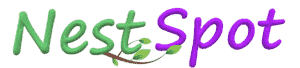Apa itu watermark, watermark bisa di istilahkan sebagai simbol penamaan pada sebuah tulisan atau artikel yang telah dibuat , agar artikel tersebut jika di salin oleh orang lain masih ada nama penulis yang asli, atau bisa juga sebagai penamaan untuk sebuah tanda .
Disini saya akan membagikan cara membuat watermark pada ms word 2013
Langkah Pertama buka lembar baru pada ms word 2013 atau pilih blank dokumen jika dokumen baru.lihat gambar dibawah ini
 |
| gambar 1. Lembar baru ms word |
Setelah terbuka maka akan tampil lembar kosong dan lihat pada bagian atas sub menu , cari desain lihat gambar dibawah ini , dan perhatikan bagian pojok kanan.. Klik watermark yang bersimbol A miring
 |
| gambar 2. Menu watermark |
Setelah kalian buka maka tampilannya adalah bawaan seperti confidential, do not copy lalu bagaimana jika ingin merubah dengan nama kita atau dengan gambar lain sebagai beriku lihat gambar